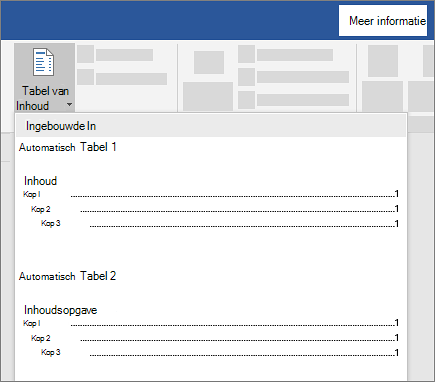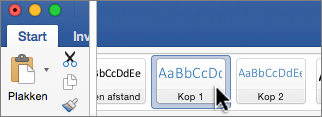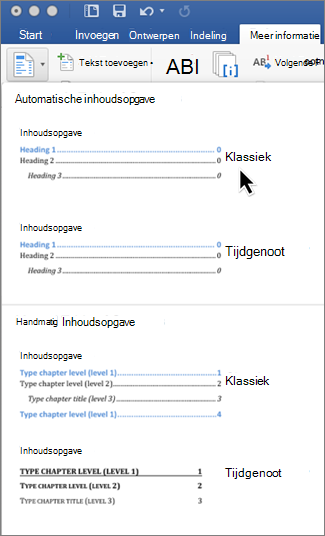Een inhoudsopgave in Word is gebaseerd op de koppen in uw document.

Kopstijlen toevoegen
Voor elke kop die u in de inhoudsopgave wilt, selecteert u de koptekst, gaat u naar Start > Stijlen en kiest u Kop 1, 2 of 3.
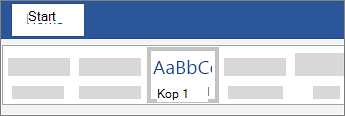
De inhoudsopgave maken
-
Plaats uw cursor op de plek waar u de inhoudsopgave wilt toevoegen.
-
Ga naar Verwijzingen > Inhoudsopgave en kies Automatische inhoudsopgave 1 of Automatische inhoudsopgave 2, of kies Aangepaste inhoudsopgave om uw eigen stijl te maken.
-
Als u wijzigingen in uw document aanbrengt die de inhoudsopgave beïnvloeden, werkt u de inhoudsopgave bij door met de rechtermuisknop op de inhoudsopgave te klikken en Veld bijwerken te kiezen.
Kopstijlen toepassen
Selecteer de tekst die u wilt opnemen in de inhoudsopgave, klik op het tabblad Start en klik op een kopstijl, bijvoorbeeld Kop 1.
Doe dit voor alle tekst die u wilt opnemen in de inhoudsopgave.
De inhoudsopgave maken
Op basis van de koppen in het document wordt automatisch een inhoudsopgave gemaakt die kan worden bijgewerkt wanneer u de koptekst, de volgorde of het niveau wijzigt.
-
Klik op de locatie waar u de inhoudsopgave wilt invoegen. Gewoonlijk is dit aan het begin van een document.
-
Klik op Verwijzingen > Inhoudsopgave en kies een Automatische inhoudsopgave in de lijst met stijlen.
Opmerking: Als u de stijl Handmatige inhoudsopgave gebruikt, worden de koppen niet gebruikt om een inhoudsopgave maken en kan de inhoudsopgave niet automatisch worden bijgewerkt. In plaats daarvan wordt een inhoudsopgave gemaakt met tekst van een tijdelijke aanduiding, zodat u elke vermelding handmatig in de inhoudsopgave kunt typen.
U kunt desgewenst de inhoudsopgave opmaken of aanpassen. U kunt bijvoorbeeld het lettertype en het aantal kopniveaus wijzigen en opgeven of er stippellijnen tussen vermeldingen en paginanummers moet worden weergegeven.
Word voor het web laat u een inhoudsopgave bijwerken die al in uw document staat, maar biedt nog geen manier om een inhoudsopgave te maken.
Als u een inhoudsopgave wilt bijwerken, klikt u in de inhoudsopgave. Ga vervolgens naar Verwijzingen > Inhoudsopgave bijwerken.
Voor gedetailleerdere manieren om de inhoudsopgave bij te werken, of voor het maken van een inhoudsopgave, gebruikt u de opdracht Bewerken in Word om het document in uw bureaubladversie van Word (Windows of Mac) te openen.
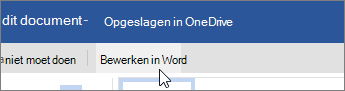
Wanneer u het document opslaat, kunt u de inhoudsopgave up-to-date houden in Word voor het web.
Bekijk voor meer informatie de stappen voor het maken van een inhoudsopgave in Word voor Windows of Mac. Als u niet over Word beschikt, kunt u proberen of kopennu in de nieuwste versie van Office.
Hebt u suggesties voor deze functie?
Wij horen graag van u! Laat ons weten wat er goed werkt, of er problemen zijn met SharePoint of als u ideeën hebt over nieuwe functionaliteit die uw ervaring zou verbeteren.